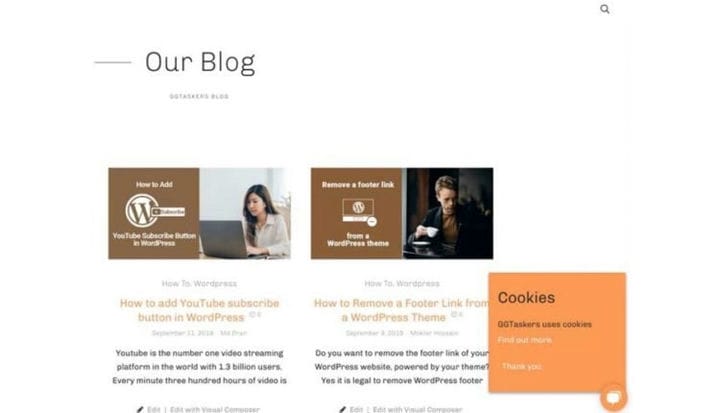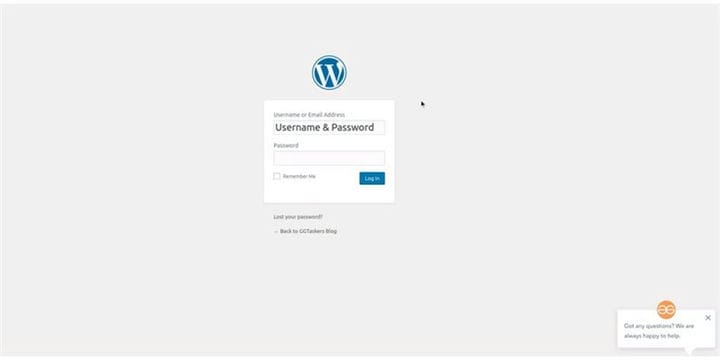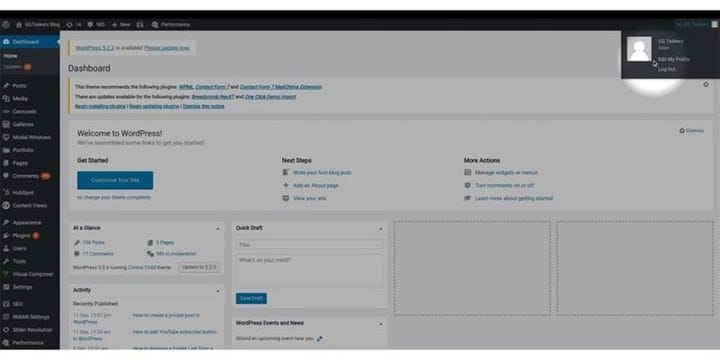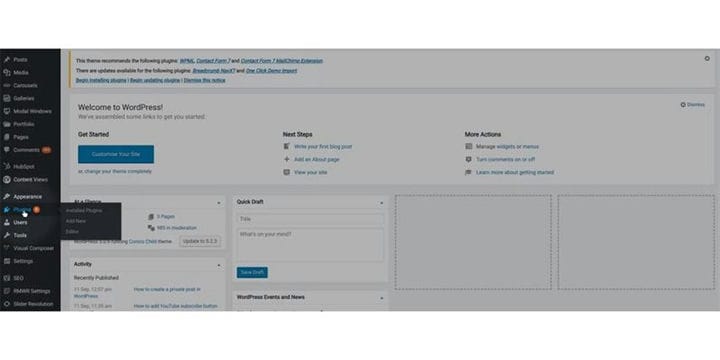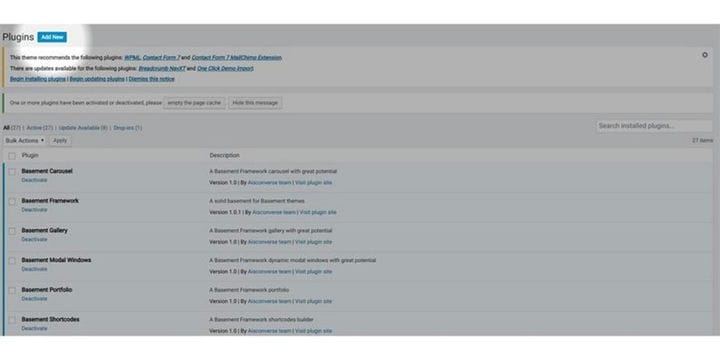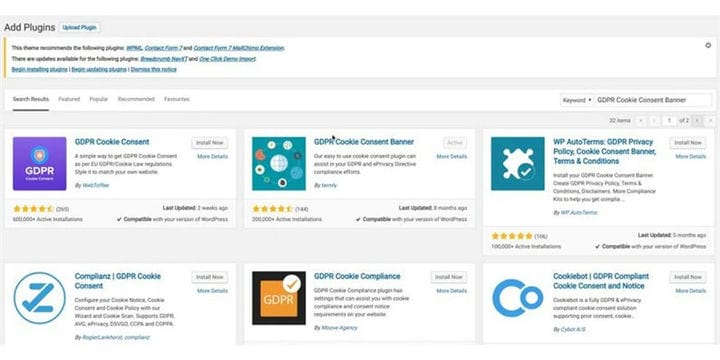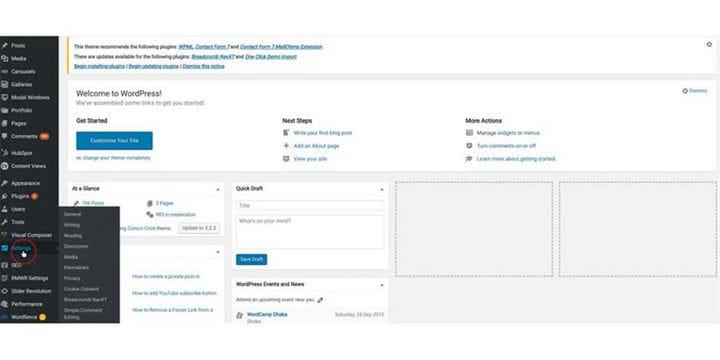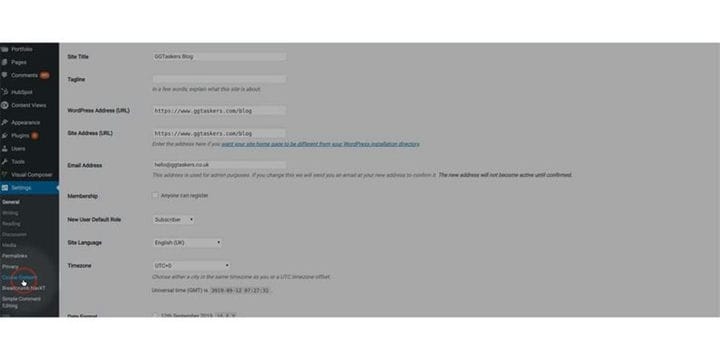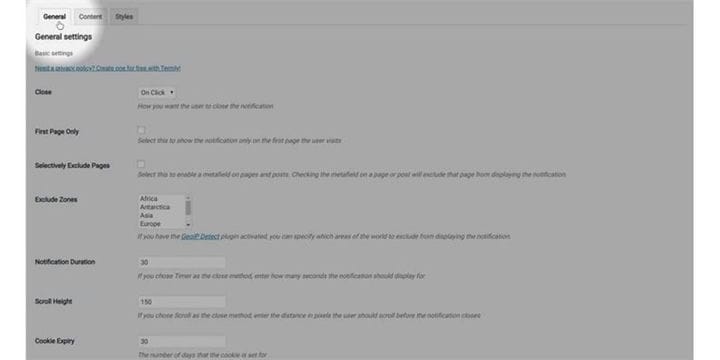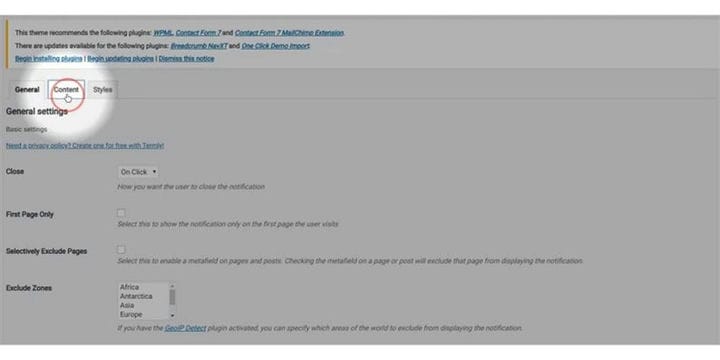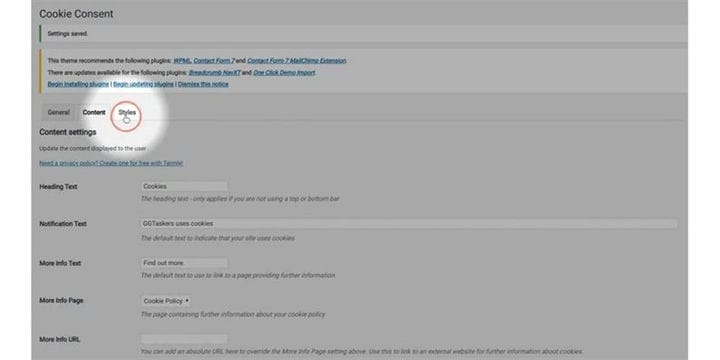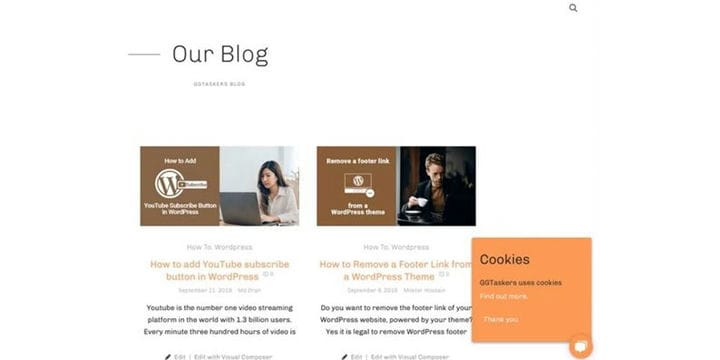Как добавить всплывающее окно с файлами cookie в свой блог на WordPress
Веб-индустрия была захвачена штурмом еще в 2018 году, когда был введен GDPR. Это новый закон для стран Европейского союза, который защищает права людей на управление и контроль того, как их личная информация собирается, обрабатывается и используется. Нарушение требований GDPR может быть серьезным, а штрафы могут стоить вам целого состояния. Файл cookie – это часть информации, которую сайт запрашивает и которую ваш браузер сохраняет на вашем компьютере или мобильном телефоне. Файл cookie позволяет сайту запоминать ваши действия или предпочтения с течением времени. Вы должны сообщить посетителям, что вы отслеживаете их данные, чтобы соответствовать требованиям GDPR. В этом блоге я покажу, как вы можете добавить всплывающее окно cookie на своем сайте блога WordPress.
Шаг 1. Сначала вам нужно перейти на серверную часть вашего веб-сайта, а для веб-сайтов WordPress он известен как wp-admin. Вам нужно добавить / wp-admin после URL-адреса вашего сайта. Например, если URL вашего веб-сайта www.example.com, вам нужно ввести www.example.com / wp-admin. Это универсальная страница входа администратора для любого веб-сайта WordPress.
Шаг 2: После того, как вы перейдете на внутреннюю панель управления вашего веб-сайта, вам необходимо убедиться, что вы вошли в систему как администратор. Только администратор имеет доступ ко всей информации на вашем веб-сайте, включая добавление или удаление любых новых функций. Поскольку мы будем добавлять всплывающие окна файлов cookie с помощью плагина, важно, чтобы вы входили в систему с учетной записью администратора или использовали любого пользователя, у которого есть возможности администратора.
Шаг 3: Как я уже сказал, мы сделаем это с помощью плагина, поэтому для этого вам нужно щелкнуть вкладку плагина. Если вы хотите добавить или удалить какой-либо плагин, вам нужно щелкнуть по нему.
Шаг 4: На вкладке плагина вы найдете кнопку «Добавить». Чтобы добавить новый плагин, вам нужно щелкнуть по нему. Кнопка расположена в верхнем левом углу экрана.
Шаг 5: Вы увидите, что есть какой-то рекомендуемый плагин. В средней правой части экрана вы увидите поле поиска. Введите в поле баннер согласия на использование файлов cookie GDPR, установите и активируйте плагин. Я уже установил плагин.
Шаг 6: На панели управления вы найдете вкладку под названием «Настройки». На вкладке настроек есть вся конфиденциальная информация о вашем сайте. Так что будьте осторожны.
Шаг 7. В тот момент, когда вы активируете плагин, под вкладкой настроек появится новая вложенная вкладка. Новым является согласие на использование файлов cookie. Нажмите на согласие на использование файлов cookie.
Шаг 8: Когда вы нажимаете на новую вложенную вкладку, по умолчанию вы попадаете на вкладку общих настроек. Теперь вам нужно установить настройку в соответствии с вашими предпочтениями.
Шаг 9: Теперь вам нужно нажать на контент. В этом разделе есть все настройки содержимого, которое вы хотите поместить во всплывающее окно, например, имя всплывающего окна. Текст, текст кнопки и т.д. Выберите настройки в соответствии с вашими предпочтениями.
Шаг 10: Последняя вкладка – это вкладка стиля. Здесь есть все настройки, которые позволят вам визуально настроить всплывающее окно, например, цвет фона всплывающего окна, цвет текста и т.д.
Шаг 11: Наконец, вы возвращаетесь на свой веб-сайт и смотрите, нормально ли работает всплывающее окно.
Соответствие GDPR является абсолютной необходимостью, если вы работаете в Великобритании или Европе. Если у вас есть еще какие-либо вопросы, не стесняйтесь комментировать ниже.